Disponible avec une licence Data Reviewer.
Les règles Data Reviewer créées dans la géodatabase permettent d’effectuer des examens automatisés des entités stockées dans des classes d’entités et des tables autonomes. L’examen automatisé est pris en charge dans les processus suivants :
Contrainte : garantissez l’intégrité des données au cours des processus de mise à jour en empêchant la création ou la modification des entités qui ne satisfont pas aux critères de qualité.
- Validation : évaluez la conformité des entités existantes avec les critères de qualité des données en créant un enregistrement d’erreur pour chaque entité non conforme.
Vous pouvez créer et gérer des règles Data Reviewer stockées dans une géodatabase à l’aide des outils présents dans la vue et l’onglet Attribute Rules (Règles attributaires). La vue Attribute Rules (Règles attributaires) contient une liste des règles configurées pour une classe d’entités ou une table autonome d’une géodatabase spécifique.
Vue des règles attributaires
Lorsque vous ouvrez la vue Attribute Rules (Règles attributaires), vous pouvez afficher les règles d’une source de données en cliquant sur l’onglet Constraint (Contrainte) ou Validation. Chaque onglet recense les règles existantes, avec une règle individuelle par ligne. Lorsque vous sélectionnez une règle, les propriétés associées apparaissent dans la fenêtre des détails sur le côté droit de la vue.
Configurez la vue Attribute Rules (Règles attributaires) à l’aide des boutons Columns (Colonnes) et Filter (Filtre). Vous pouvez modifier les colonnes visibles dans la liste des règles à l’aide du bouton Columns (Colonnes). Vous pouvez également filtrer les règles attributaires par propriétés de règle à l’aide du bouton Filter (Filtrer). La fonction de filtrage utilise les colonnes visibles dans la liste des règles.
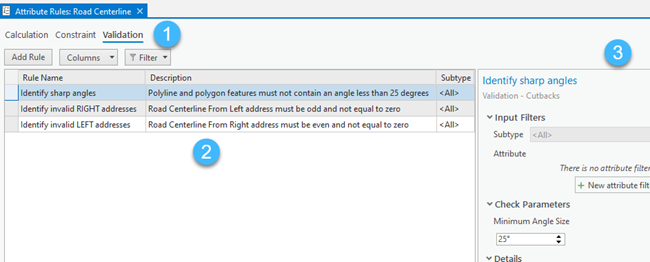
1 | Utiliser les onglets pour basculer entre les types de règles Calculation (Calcul), Constraint (Contrainte) et Validation. |
2 | Les règles sont répertoriées dans la section quadrillée de la vue. Vous pouvez personnaliser les colonnes pour afficher plus ou moins de détails pour chaque règle. |
3 | La fenêtre des détails présente les propriétés de la règle sélectionnée dans la grille ; vous pouvez également y saisir les propriétés des règles lors de leur création. |
La fenêtre des détails de la règle, dans la vue Attribute Rules (Règles attributaires), affiche les paramètres en entrée de la règle et varie en fonction du type de vérification utilisé pour son implémentation. Chacun de ces paramètres dispose d’une aide contextuelle que vous pouvez consulter en survolant l’icône d’informations  en regard du paramètre.
en regard du paramètre.
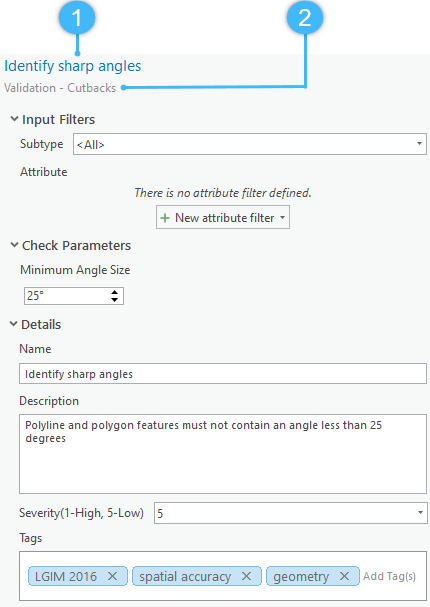
1 | Fenêtre des détails des règles attributaires |
2 | Règle et type de vérification |
L’onglet Attribute Rules (Règles attributaires) contient des outils permettant de créer et de gérer les règles attributaires. Cet onglet s’affiche automatiquement lorsque la vue Attribute Rules (Règles attributaires) est active.
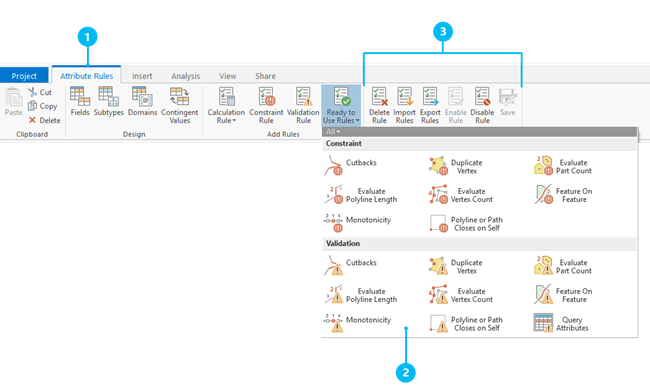
1 | Onglet Attribute Rules (Règles attributaires) |
2 | Ready to Use Rules (Règles prêtes à l’emploi), qui contient les vérifications Data Reviewer |
3 | Outils de gestion des règles |
Créer une règle de validation
Pour créer une règle de validation, procédez comme suit :
- Dans la fenêtre Catalog (Catalogue), développez la connexion à la géodatabase qui contient des entités nécessitant une validation automatisée.
Remarque :
L’ajout de règles attributaires à un jeu de données a un impact sur la compatibilité ascendante :
Après l’ajout de règles attributaires à un jeu de données, ce dernier n’est plus compatible avec ArcMap ou ArcGIS Pro 2.0 et versions antérieures. Reportez-vous à la rubrique Compatibilité client/géodatabase pour en savoir plus sur les fonctions disponibles lors de l’utilisation de différentes versions de client et de géodatabase.
Des vérifications Data Reviewer plus récentes déterminent quelles versions client d’ArcGIS peuvent accéder au jeu de données avec la règle attributaire.
- Vérifiez que la source de données est prise en charge par le type de vérification et qu’il existe un verrou exclusif sur le jeu de données sous-jacent.
- Vérifiez que les données source contiennent une colonne GlobalID et que le suivi de l’éditeur est activé.
Conseil :
Si les données n’ont pas d’ID globaux, vous pouvez les ajouter à l’aide de l’outil Ajouter les ID globaux ou vous pouvez cliquer avec le bouton droit sur la source de données dans la fenêtre Catalog (Catalogue) et sélectionner Manage (Gérer) > Add Global IDs (Ajouter les ID globaux).
- Cliquez avec le bouton droit sur une classe d’entités ou une table autonome et sélectionnez Design (Création) > Attribute Rules (Règles attributaires).
La vue et l’onglet Attribute Rules (Règles attributaires) apparaissent.
Remarque :
La vue est en lecture seule si vous y accédez depuis une couche d’entités Web ou une connexion à une base de données de branche versionnée à l’aide d’un compte non propriétaire des données.
- Sur l’onglet Attribute Rules (Règles attributaires), cliquez sur Ready to Use Rules (Règles prêtes à l’emploi)
 et sélectionnez la vérification dans le groupe obligatoire de la bibliothèque Validation pour implémenter la règle.
et sélectionnez la vérification dans le groupe obligatoire de la bibliothèque Validation pour implémenter la règle.Remarque :
Le contenu de la bibliothèque Ready to Use Rules (Règles prêtes à l’emploi) varie en fonction de la source de données choisie.
- Dans la fenêtre des détails de la règle, dans la vue Attribute Rules (Règles attributaires), configurez les paramètres obligatoires de la règle, indiqués par un astérisque rouge situé en regard de son nom.
Lorsque tous les paramètres obligatoires contiennent des valeurs valides, la règle est prête à être utilisée.
Remarque :
Les règles mises en évidence en rouge ne sont pas valides et ne sont pas stockées lors de l’enregistrement. Vous pouvez afficher une aide concernant les erreurs liées aux règles en survolant l’en-tête de ligne.
- Si vous le souhaitez, vous pouvez configurer les paramètres de la fenêtre des détails afin de faciliter les processus de signalement et de correction lors du contrôle qualité des données.
- Cliquez sur Save (Enregistrer) sur l’onglet Attribute Rules (Règles attributaires) pour enregistrer vos nouvelles règles.
Remarque :
ArcGIS Data Reviewer est conçu pour offrir une compatibilité descendante avec les règles Data Reviewer créées avec d’anciennes versions. La compatibilité ascendante n.est pas possible à chaque version ArcGIS Pro car les règles Data Reviewer évoluent constamment pour prendre en charge de nouvelles fonctions.
- Fermez la vue Attribute Rules (Règles attributaires) pour quitter la création de règle ou créez une autre règle à partir d la bibliothèque Ready to Use Rules (Règles prêtes à l’emploi).
- Vous pouvez également partager vos jeux de données en tant que couches d’entités Web pour évaluer la qualité de vos données.
Créer une règle de contrainte
Pour créer une règle de contrainte, procédez comme suit :
- Dans la fenêtre Catalog (Catalogue), développez la connexion à la géodatabase qui contient des entités nécessitant une validation automatisée.
Remarque :
L’ajout de règles attributaires à un jeu de données a un impact sur la compatibilité ascendante :
Après l’ajout de règles attributaires à un jeu de données, ce dernier n’est plus compatible avec ArcMap ou ArcGIS Pro 2.0 et versions antérieures. Reportez-vous à la rubrique Compatibilité client/géodatabase pour en savoir plus sur les fonctions disponibles lors de l’utilisation de différentes versions de client et de géodatabase.
Des vérifications Data Reviewer plus récentes déterminent quelles versions client d’ArcGIS peuvent accéder au jeu de données avec la règle attributaire.
- Vérifiez que la source de données est prise en charge par le type de vérification et qu’il existe un verrou exclusif sur le jeu de données sous-jacent.
- Cliquez avec le bouton droit sur une classe d’entités ou une table autonome et sélectionnez Design (Création) > Attribute Rules (Règles attributaires).
La vue et l’onglet Attribute Rules (Règles attributaires) apparaissent.
Remarque :
La vue est en lecture seule si vous y accédez depuis une couche d’entités Web ou une connexion à une base de données de branche versionnée à l’aide d’un compte non propriétaire des données.
- Sur l’onglet Attribute Rules (Règles attributaires), cliquez sur Ready to Use Rules (Règles prêtes à l’emploi)
 et sélectionnez la vérification dans le groupe de la bibliothèque des contraintes.
et sélectionnez la vérification dans le groupe de la bibliothèque des contraintes.Remarque :
Le contenu de la bibliothèque Ready to Use Rules (Règles prêtes à l’emploi) varie en fonction de la source de données choisie.
- Dans la fenêtre des détails de la règle, dans la vue Attribute Rules (Règles attributaires), configurez les paramètres obligatoires de la règle, indiqués par un astérisque rouge situé en regard de son nom.
Lorsque tous les paramètres obligatoires contiennent des valeurs valides, la règle est prête à être utilisée.
Remarque :
Les règles mises en évidence en rouge ne sont pas valides et ne sont pas stockées lors de l’enregistrement du projet. Vous pouvez afficher une aide concernant les erreurs liées aux règles en survolant l’en-tête de ligne.
- Si vous le souhaitez, vous pouvez configurer les paramètres de la fenêtre des détails afin de faciliter les processus de signalement et de correction lors du contrôle qualité des données.
- Cliquez sur Save (Enregistrer)
 sur l’onglet Attribute Rules (Règles attributaires) pour enregistrer vos nouvelles règles.
sur l’onglet Attribute Rules (Règles attributaires) pour enregistrer vos nouvelles règles.Remarque :
Data Reviewer est conçu pour offrir une compatibilité descendante avec les règles Data Reviewer créées avec d’anciennes versions. La compatibilité ascendante n.est pas possible à chaque version ArcGIS Pro car les règles Data Reviewer évoluent constamment pour prendre en charge de nouvelles fonctions.
- Fermez la vue Attribute Rules (Règles attributaires) pour quitter la création de règle ou créez une autre règle à partir d la bibliothèque Ready to Use Rules (Règles prêtes à l’emploi).
- Vous pouvez également partager vos jeux de données en tant que couches d’entités Web pour évaluer la qualité de vos données.
Modifier les propriétés des règles existantes
Une fois la règle attributaire créée, vous pouvez en modifier certaines propriétés à l’aide des outils figurant dans la vue et l’onglet Attribute Rules (Règles attributaires). Un verrou exclusif sur le jeu de données sous-jacent est requis avant toute modification d’une règle attributaire.
En savoir plus sur la gestion des verrous de géodatabase
Dans le cas des règles de validation, il est possible de modifier les paramètres suivants :
- Check Parameters (Paramètres de vérification) (varie selon le type de vérification)
- Description
- Balises
- État Enabled/Disabled (Activé/Désactivé) (contrôle à partir de l’onglet Attribute Rules (Règles attributaires))
Dans le cas des règles de contrainte, il est possible de modifier les paramètres suivants :
Pour modifier une règle enregistrée, procédez comme suit :
- Check Parameters (Paramètres de vérification) (varie selon le type de vérification)
- Déclencheur
- Description
- Balises
- État Enabled/Disabled (Activé/Désactivé) (contrôle à partir de l’onglet Attribute Rules (Règles attributaires))
Pour modifier une règle enregistrée, procédez comme suit :
- Dans la fenêtre Catalog (Catalogue), développez la connexion à la géodatabase d’entreprise comprenant des entités qui contiennent des règles nécessitant une mise à jour.
- Cliquez avec le bouton droit sur une classe d’entités ou une table autonome et sélectionnez Design (Création) > Attribute Rules (Règles attributaires).
La vue et l’onglet Attribute Rules (Règles attributaires) apparaissent.
- Dans la vue Attribute Rules (Règles attributaires), cliquez sur le type de règle (Constraint (Contrainte) ou Validation) de la règle que vous souhaitez modifier.
La vue Attribute Rules (Règles attributaires) est actualisée et affiche le type de règle choisi.
- Sélectionnez la règle que vous souhaitez modifier en cliquant sur la ligne associée.
Les propriétés de la règle s’affichent dans la fenêtre Détails (Détails).
Remarque :
Il est possible de mettre automatiquement à niveau les règles de contrainte créées dans des versions antérieures afin de résoudre des problèmes liés aux fonctions ou aux performances. Une règle mise à niveau est mise en évidence en vert avec une info-bulle indiquant qu’elle a été modifiée.
- Dans la fenêtre des détails, mettez à jour les paramètres si nécessaire.
Conseil :
Les paramètres de règle qui ne sont pas modifiables sont en lecture seule. Pour modifier des paramètres en lecture seule, créez une copie de la règle à l’aide des outils Copier et Coller et modifiez les paramètres.
- Cliquez sur Save (Enregistrer) sur l’onglet Attribute Rules (Règles attributaires) pour enregistrer les règles mises à jour dans la géodatabase.
Remarque :
Si vous modifiez des règles de validation qui ont déjà été partagées, vous devez arrêter les services qui référencent le jeu de données pour éviter un verrouillage de structure lors de l’enregistrement des modifications.
En savoir plus sur le partage de jeux de données avec des règles attributaires
- Fermez la vue Attribute Rules (Règles attributaires) pour quitter la création de règle ou sélectionnez une autre règle à modifier.
Vous avez un commentaire à formuler concernant cette rubrique ?